1.「スタート」ボタン-「ファイル名を指定して実行(R)」をクリックします。
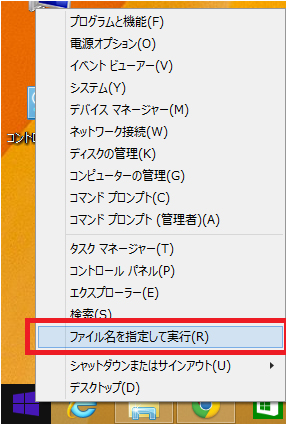
2.「cmd」と入力しOKを押します。

3.立ち上がった状態で「ipconfig」と入力します。
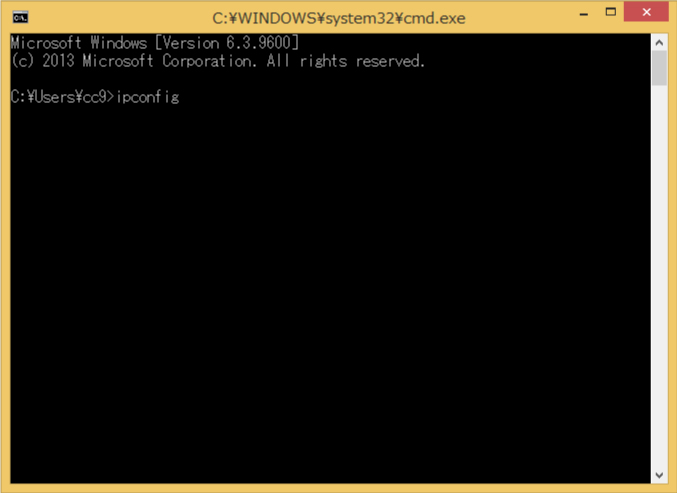
4.IPv4アドレスの所に以下のアドレスが表示されればインターネットに接続できます。
グローバルIPアドレス |
「202.」「210.」「123.」「118.」「183.」 |
プライベートIPアドレス |
「172.」「192」 |
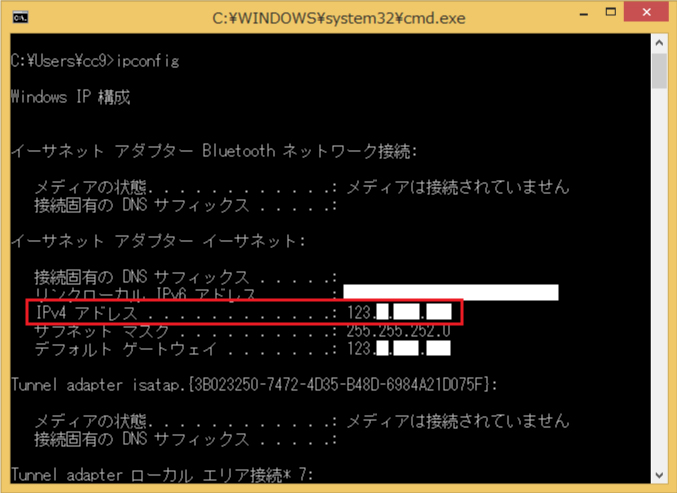
接続方法によって表示する所が違います。以下の内容でご確認ください。
無線接続の場合・・・「WirelessLANadapter ワイヤレスネットワーク接続」に表示
有線接続の場合・・・「イーサネットアダプターローカルエリア接続」に表示
|